- Συγγραφέας Abigail Brown [email protected].
- Public 2024-01-07 19:02.
- Τελευταία τροποποίηση 2025-01-24 12:07.
Τι πρέπει να γνωρίζετε
- Συνδέστε το Chromecast στη θύρα HDMI της τηλεόρασης και συνδέστε το καλώδιο τροφοδοσίας USB σε μια θύρα της τηλεόρασης ή σε μια πρίζα.
- Κατεβάστε την εφαρμογή Google Home για iOS ή Android (ενεργοποιήστε την τηλεόραση). Στην εφαρμογή, επιλέξτε Devices και, στη συνέχεια, ακολουθήστε τις οδηγίες ρύθμισης του Chromecast.
- Μεταβείτε σε μια εφαρμογή με δυνατότητα Chromecast, όπως το Netflix, επιλέξτε το περιεχόμενο και πατήστε το κουμπί Cast.
Αυτό το άρθρο εξηγεί πώς να στείλετε περιεχόμενο από τη συσκευή σας Android ή iOS στην τηλεόρασή σας χρησιμοποιώντας μια συσκευή ροής Google Chromecast που είναι συνδεδεμένη στη θύρα HDMI της τηλεόρασής σας.
Ρύθμιση του Google Chromecast σε iPad, iPhone ή Android
Η ρύθμιση της συσκευής σας Chromecast είναι απλή, αν και απαιτεί πολλά βήματα.
- Συνδέστε το Chromecast dongle στη θύρα HDMI της τηλεόρασης και συνδέστε το καλώδιο τροφοδοσίας USBείτε σε μια συμβατή θύρα της τηλεόρασης είτε σε πρίζα.
- Μεταβείτε στο Google Play Store ή στο κατάστημα εφαρμογών της Apple στην κινητή συσκευή σας και αποκτήστε την εφαρμογή Google Home. Οι περισσότερες συσκευές Android έχουν προεγκατεστημένο το Chromecast.
- Ενεργοποιήστε την τηλεόρασή σας. Στο Google Home, επιλέξτε Devices που βρίσκεται στην επάνω δεξιά γωνία. Η εφαρμογή θα σας οδηγήσει στα σχετικά βήματα για τη ρύθμιση του Chromecast.
-
Προς το τέλος της διαδικασίας εγκατάστασης, θα υπάρχει ένας κωδικός στην εφαρμογή και στην τηλεόραση. Θα πρέπει να ταιριάζουν και αν ταιριάζουν, επιλέξτε Yes.
- Στην επόμενη οθόνη, επιλέξτε ένα όνομα για το Chromecast σας. Υπάρχει επίσης η επιλογή προσαρμογή απορρήτου και επιλογών επισκεπτών σε αυτό το στάδιο.
- Συνδέστε το Chromecast στο δίκτυο Διαδικτύου. Λάβετε έναν κωδικό πρόσβασης από την κινητή συσκευή σας ή εισάγετε μη αυτόματα.
- Εάν είστε ο πρώτος χρονόμετρο στο Chromecast, επιλέξτε το tutorial και το Google Home θα σας δείξει πώς λειτουργεί η μετάδοση.
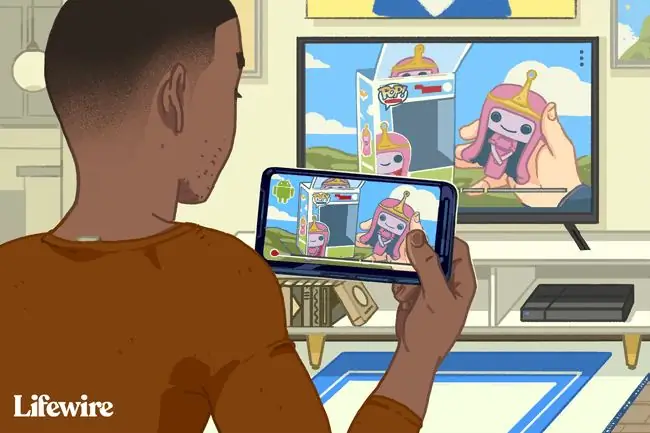
Πώς να μεταδώσετε περιεχόμενο στο Chromecast με το iPad, το iPhone ή το Android σας

Ενεργοποιήστε την κινητή συσκευή και την τηλεόρασή σας, βεβαιωθείτε ότι η τελευταία έχει ενεργοποιηθεί στη σωστή είσοδο.
-
Ανοίξτε την εφαρμογή Google Home, μεταβείτε στον πάροχο που θέλετε να χρησιμοποιήσετε, π.χ. Netflix, και επιλέξτε το content θέλετε να παρακολουθήσετε ή να ακούσετε. Πατήστε το κουμπί cast για να παίξετε.
- Εάν έχετε διαφορετικές συσκευές μετάδοσης, βεβαιωθείτε ότι έχετε επιλέξει τη σωστή συσκευή μετάδοσης στην οποία θα προβάλετε το περιεχόμενό σας. Όταν πατάτε το κουμπί μετάδοσης, εάν έχετε διαφορετικές συσκευές μετάδοσης, το Chromecast θα εμφανίσει τις συσκευές για να επιλέξετε το σωστό.
- Μόλις μεταδοθεί το περιεχόμενο στην τηλεόρασή σας, χρησιμοποιήστε την κινητή συσκευή σας ως τηλεχειριστήριο για την ένταση, την εκκίνηση του βίντεο ή του ήχου και άλλα. Για να σταματήσετε να παρακολουθείτε το περιεχόμενο, πατήστε ξανά το κουμπί μετάδοσης και επιλέξτε disconnect.
Κατοπτρισμός του iPad ή του iPhone στην τηλεόραση μέσω του Chromecast

Επιφανειακά, δεν είναι δυνατό να αντικατοπτρίσετε ένα iPad ή iPhone απευθείας στην τηλεόραση. Ωστόσο, είναι δυνατό να χρησιμοποιήσετε τον κατοπτρισμό AirPlay από μια φορητή συσκευή σε έναν υπολογιστή και, στη συνέχεια, να χρησιμοποιήσετε τον επιτραπέζιο υπολογιστή Chrome της Google για αντικατοπτρισμό στην τηλεόραση χρησιμοποιώντας μια εφαρμογή τρίτου μέρους.
- Συνδέστε την κινητή συσκευή, Chromecast και PC στο ίδιο Wi-Fi δίκτυο.
- Εγκαταστήστε μια εφαρμογή δέκτη AirPlay, για παράδειγμα, LonelyScreen ή Reflector 3, στον υπολογιστή.
- Εκκίνηση Google Chrome και από το Μενού, κάντε κλικ στο Cast.
- Κάντε κλικ στο βέλος δίπλα στο Μετάδοση σε. Κάντε κλικ στο Μετάδοση επιφάνειας εργασίας και επιλέξτε το όνομα του Chromecast.
- Για να αντικατοπτρίσετε την κινητή συσκευή, τρέξτε τον δέκτη AirPlay που έχετε κατεβάσει.
- Σε iPad ή iPhone, σύρετε προς τα πάνω από το κουμπί για να εμφανιστεί το Control Center και πατήστε AirPlay Mirroring.
- Πατήστε τον δέκτη AirPlay για να αρχίσετε να αντικατοπτρίζετε την οθόνη.
Η οθόνη στο iPad ή το iPhone θα πρέπει τώρα να αντικατοπτρίζεται στον υπολογιστή, στο Chromecast και στην τηλεόραση. Ωστόσο, θα υπάρξει μικρή χρονική καθυστέρηση όταν εκτελείτε μια ενέργεια στην κινητή συσκευή σας πριν εμφανιστεί στον υπολογιστή και ξανά στην τηλεόραση. Αυτό θα προκαλέσει πρόβλημα κατά την παρακολούθηση ενός βίντεο ή την ακρόαση ήχου.






